
WordPress è un CMS (Content Management System) che sta riscuotendo moltissimo successo per via della sua semplicità e versatilità di utilizzo e la possibilità di personalizzarlo con numerosi plugin gratuiti o a pagamento, tanto che molti piani di hosting ospitano ormai siti realizzati proprio con WordPress e anche per Noamweb.com è il CMS più utilizzato e richiesto, per questo motivo abbiamo ottimizzato i nostri piani appositamente per WordPress prevedendo anche una semplice installazione automatizzata, e ora con delle screeshot ti mostreremo come installare il tuo sito con wordpress sul tuo piano di hosting in soli 4 passi e in meno di 5 minuti, anche senza nessuna conoscenza tecnica specifica.
In questa guida quindi vedrai passo passo come utilizzare al meglio il tuo piano di hosting ottimizzato per WordPress su Noamweb.com , semplicemente cliccando su un bottone all’interno del pannello di controllo del piano.
Innanzitutto diamo insieme un’occhiata ai piani più adatti:
WordPress funziona meglio su piani Linux, per cui anche se sei appassionato di Windows per molti validi motivi, scegliere un piano Windows ti complicherebbe non poco la vita perchè non è pensato per quel tipo di sistema operativo e potresti trovarti in difficoltà in numerosi passi, quindi non te lo consiglio davvero.
Come vedi ci sono 4 tipi di piani proposti a partire da 19 euro + iva l’anno tutto incluso e per iniziare proprio il piano Entry andrà benissimo, poi in qualsiasi momento potrai sempre passare al piano successivo pagando la differenza per i mesi che restano (es. se mancano 6 mesi e la differenza è 20 euro, pagherai solo 10 euro).
2 GB potrebbero sembrare pochi, però in realtà la gran parte dei siti web a conti fatti poi ne occupa meno di metà quindi è un ottimo punto di partenza, sempre fermo restando la possibilità di acquistare direttamente un piano di dimensioni maggiori se già si sa che si inseriranno molti contenuti in breve tempo. Tutti i piani includono 1 dominio in omaggio, sia al momento dell’ordine che del rinnovo, e il prezzo non cambia negli anni successivi, quindi niente sorprese: odiamo gli specchietti per le allodole quanto te.
Effettuato ordine e pagamento, ti saranno inviati entro pochi minuti i dati di accesso al tuo nuovo piano, cliccando sul link per accedere al pannello di controllo Cpanel e inseriti nome utente e password vedrai la struttura del tuo nuovo piano, ossia questa
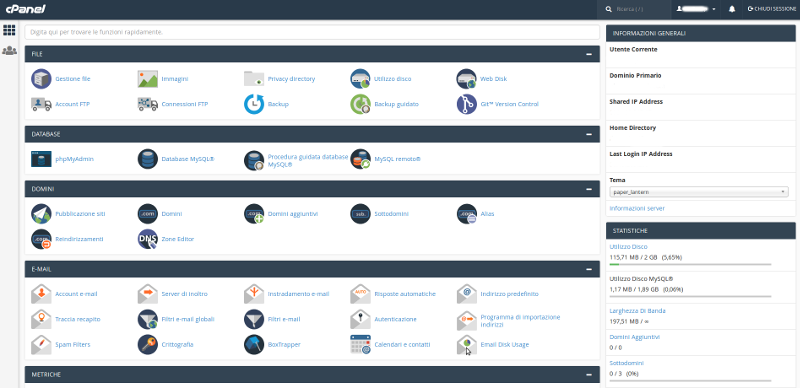
Come vedi ci sono moltissime icone e voci, ma non ti preoccupare, quelle essenziali al funzionamento sono davvero poche e di semplice utilizzo, le altre potrai scoprirle via via.
Scorri verso il basso e vedrai quel che ti interessa di più in questo momento: la voce SOFTACULOUS APP INSTALLER che riguarda le oltre 400 app che puoi installare in modo automatizzato dal tuo hosting con Noamweb.com
Come avrai notato, le app sono divise per categorie per rendere più semplice la ricerca e consultazione e proprio il primo Script proposto è WordPress, evidenziato dalla sua icona.
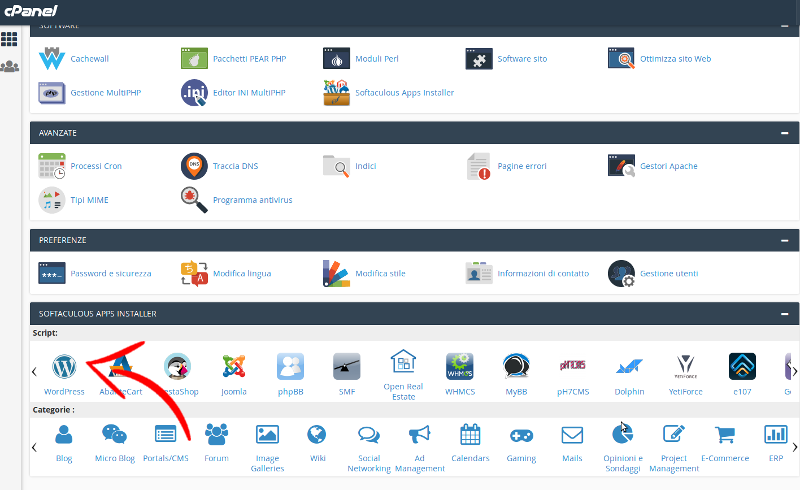
Bene, ora clicca sull’icona indicata dalla freccia rossa e si aprirà questa pagina
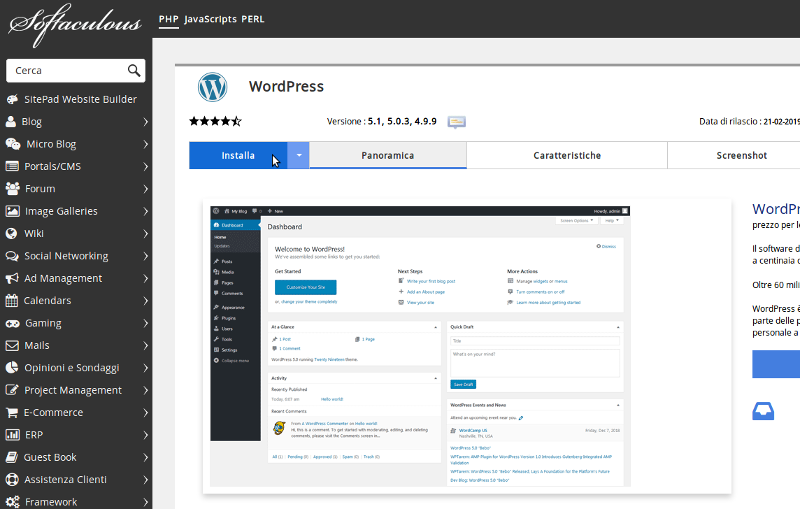
Da qui puoi vedere la panoramica su WordPress (cosa è, a cosa serve), caratteristiche, demo, screenshot, recensioni….ma soprattutto installarlo sul tuo nuovo piano di hosting.
Clicca su INSTALLA (in alto a sinistra, dove indicato dalla freccia) e nella schermata successiva ti chiederà di scegliere tra alcune impostazioni:
La versione scelta (ne avrai più di una a disposizione, ma se non hai preferenze puoi lasciare l’ultima)
il dominio su cui installare WordPress
la cartella (di default sceglierà la cartella wp che creerà da solo ma puoi anche sceglierne una diversa)
il nome che vuoi dare al tuo nuovo sito con WordPress
nome utente Admin e password. Attenzione e questi campi, vanno conservati con cura.
Si può scegliere di indicare un indirizzo email a cui inviare i dettagli della installazione (te lo consiglio, e dopo stampa la mail).
Si clicca quindi su INSTALLA e…
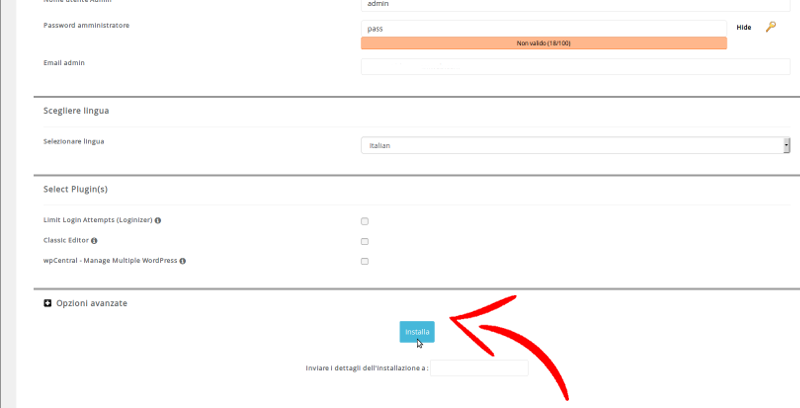
Hai finito! Il tuo sito con WordPress è stato già installato ed è pronto ad essere utilizzato.
Ti aspettavi che sarebbe stato così facile? probabilmente no! Un piano di hosting perfetto per WordPress e pensato proprio per semplificarti la vita. 🙂
Per ordinare subito il tuo piano ottimizzato per WordPress clicca su Noamweb.com
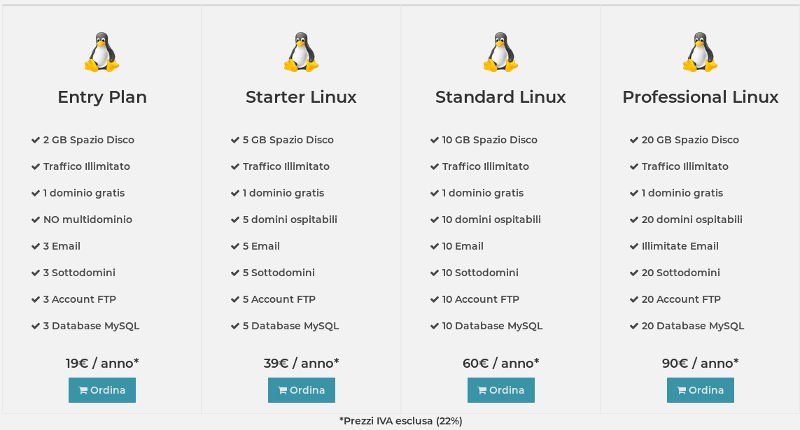
1 commento
Come installare Wordpress sui piani con pannello DirectAdmin - Noamweb Blog · Marzo 30, 2020 alle 10:56 am
[…] https://blog.noamweb.com/2019/03/05/guida-allhosting-per-wordpress/ abbiamo visto come installare WordPress sui nostri piani Linux con pannello Cpanel, oggi invece […]